今天咱不聊VPS,换个口味,聊点接地气的。估计在座的各位,不管你是折腾服务器的大佬,还是刚入门的小白,都可能被Windows那个经典的“苦瓜脸”蓝屏搞得头大过吧?就是那个“你的电脑遇到问题,需要重新启动”,然后慢悠悠收集错误信息,简直能把人的耐心磨光。这事儿吧,真挺烦人的,但也不是没辙。今天我就凭着多年折腾电脑的经验,给大家盘盘道,遇到这情况该怎么处理。

win10无限重启蓝屏,咋整?
方法一:强制进入修复模式
这招算是个“土办法”,但非常有效,是微软给系统留的一个急救通道。
1、按下电源键开机。
2、在看到主板或电脑品牌的LOGO刚刚出现时,立刻长按电源键强制关机。
3、重复上面这个操作两到三次,电脑就会“意识到”自己启动出问题了,自动跳转到高级启动菜单,这时候你选“疑难解答”。
4、接着,试试看有没有“最后一次正确配置”这个选项,有的话就选它。
5、电脑会尝试用上一次正常关机时的配置启动,很多时候这就解决了问题。
方法二:重置电脑(保留文件)
如果连“最后一次正确配置”都救不回来,可以试试系统自带的重置功能。
1、同样用方法一的操作进入高级启动菜单,但这次我们选择进入“安全模式”。
2、进了安全模式桌面后,按顺序点开:“开始”菜单 → “设置”(那个齿轮图标) → “更新和安全” → “恢复”。
3、你会看到一个“重置此电脑”的选项,点下面的“开始”按钮。
4、关键一步:选择“保留我的文件”。这样只会重置系统部分,你的个人文件、照片文档啥的都还在。
5、接下来跟着提示走,确认“重置”,然后就交给电脑自己慢慢恢复吧。这相当于给系统做了一次大扫除。
方法三:排查驱动问题
很多蓝屏的罪魁祸首其实是驱动程序,尤其是显卡驱动。
1、还是老办法,开机-关机大法,进入高级选项。
2、选择进入“安全模式”。如果安全模式下一切正常,不蓝屏了,那八成就是某个驱动或者第三方软件在捣鬼。
3、在安全模式的桌面上,右键点击任务栏最左边的“开始”按钮,选择“设备管理器”。

4、在设备管理器里,找到“显示适配器”,展开它,右键点击你的显卡型号,选择“卸载设备”。

5、卸载后重启电脑。系统会自动安装一个通用的基本驱动,或者你可以去显卡官网(NVIDIA、AMD、Intel)下载最新的稳定版驱动再安装。我之前帮朋友处理过一次,就是因为他装了个测试版的显卡驱动,卸载重装稳定版就好了。
方法四:关闭“快速启动”
Win10的“快速启动”功能听起来很棒,但说实话,它是个惹祸精。它本质上不是真正的关机,而是深度休眠,有时候会导致驱动加载不完整,引发各种玄学问题。
1、右键点击“开始”按钮,选择“电源选项”。

2、在打开的窗口右侧,找到并点击“其他电源设置”。

3、在新弹出的窗口左侧,点击“选择电源按钮的功能”。

4、你会看到关机设置是灰色的,点一下上面那行蓝色的字“更改当前不可用的设置”。

5、现在可以把下面“启用快速启动”前面的那个勾给取消掉了,然后保存修改。这招我个人非常推荐,能避免不少麻烦。

方法五:终极大法——重装系统
如果上面所有方法都试过了,蓝屏依旧,那可能真的是系统核心文件损坏或者配置乱到没法救了。这时候,别犹豫了,重装系统吧。
说实话,与其花大半天时间去排查一个不一定能解决的问题,不如直接重装来得痛快。现在做个U盘启动盘,装个系统也就半小时的事。一个干净、稳定的新系统,能解决99%由软件层面引起的蓝屏问题,釜底抽薪,一劳永逸。
方法六:干净启动排查
这招是用来揪出捣乱的第三方软件的,原理是只加载最基本的系统服务和启动项,看还会不会蓝屏。
1、按键盘上的 `Win + R` 键,打开“运行”对话框,输入 `msconfig` 然后回车。
2、在“系统配置”窗口,切换到“常规”选项卡,选择“有选择的启动”,然后把“加载启动项”的勾去掉。
3、接着切换到“服务”选项卡,先勾选左下角的“隐藏所有 Microsoft 服务”,然后点击“全部禁用”。
4、再切换到“启动”选项卡,点击“打开任务管理器”,在任务管理器的启动项列表里,把所有能禁用的都禁用掉。
5、点击确定,然后重启电脑。如果重启后不蓝屏了,那就说明问题就出在你禁用的那些服务或启动项里,可以再一个一个开启来排查。
方法七:另一种进安全模式的路子
万一你连桌面都进不去,但能看到登录界面,可以试试这个方法进高级选项。
1、在输入密码的登录界面,按住键盘上的 `Shift` 键不松手。
2、鼠标点击屏幕右下角的电源图标,然后选择“重启”,整个过程 `Shift` 键都不要松开。
3、电脑会直接进入“修复”界面,也就是高级启动菜单。
4、接下来就跟前面一样了:点击“疑难解答” → “高级选项” → “启动设置” → “重启”。
5、重启后会看到一个选项列表,按数字键 `4` 就能进入安全模式。
6、进了安全模式,就可以去卸载最近安装的软件、驱动,或者把你电脑里装的各种“XX卫士”、“XX管家”之类的先卸载掉试试,这些第三方防护软件有时候也是蓝屏的元凶。
 小白号
小白号













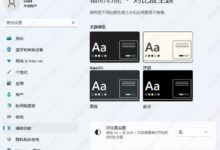

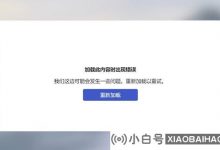
评论前必须登录!
注册